Cómo cambiar la distancia en Bumble
Miscelánea / / December 02, 2023
Me pregunto por qué no lo estás conseguir coincidencias en Bumble? Puede que no sea por ti o por tu perfil, sino por dónde usas la aplicación. Sí, las posibilidades de obtener Me gusta en Bumble pueden aumentar si sabes cómo cambiar la distancia en Bumble.

En esta guía, te ayudaremos a establecer la distancia en Bumble, tanto para usuarios gratuitos como Premium. Con suerte, siguiendo esta guía podrás conocer a esa persona especial.
Cómo establecer la distancia en la aplicación Bumble para iOS y Android
Puedes ajustar fácilmente la configuración de distancia de Bumble siguiendo estos pasos. Estos pasos funcionarán tanto para usuarios gratuitos como para usuarios de Bumble Premium.
Paso 1: Abre Bumble y toca el ícono de personalizar en la esquina superior derecha.
Paso 2: Desplácese hacia abajo hasta Distancia y ajuste el control deslizante para cambiar la distancia cercana de Bumble.
Consejo: Es mejor deslizarlo hacia el extremo derecho para obtener la máxima cobertura.

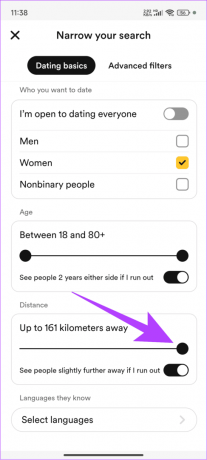
Mientras lo hace, también puede habilitar "Ver personas un poco más lejos si se me acaba". Esto mostrará personas fuera de su rango establecido si se queda sin personas para deslizar el dedo.
Ajustar la configuración de distancia de Bumble en la Web
Además de la aplicación, también puedes acceder a Bumble en una PC independientemente del navegador que utilizas. A continuación se explica cómo cambiar la distancia en Bumble web:
Paso 1: Abra Bumble usando el enlace a continuación e inicie sesión en su perfil. Después de eso, haz clic en tu foto de perfil en la esquina superior derecha.
Abrir Bumble en PC
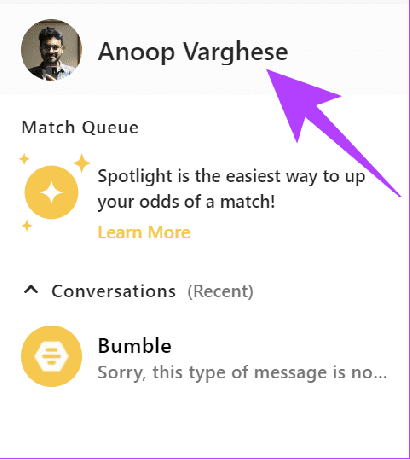
Paso 2: Elija Configuración en la barra lateral y luego ajuste el control deslizante de distancia.
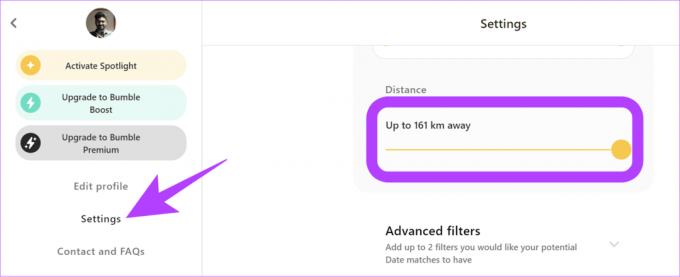
Cómo cambiar tu ubicación en Bumble
Como habrás notado, existe un límite en la distancia que puedes establecer en Bumble. Si quieres conocer gente fuera de esta área establecida, debes cambiar tu ubicación de Bubmle manualmente. Aquí se explica cómo hacerlo.
En dispositivo Android o iOS
Paso 1: Abre Bumble y toca el botón de perfil en la esquina inferior izquierda para elegir la imagen de perfil.
Paso 2: Seleccione Editar perfil y desplácese hacia abajo para elegir Ubicación en Mis conceptos básicos.
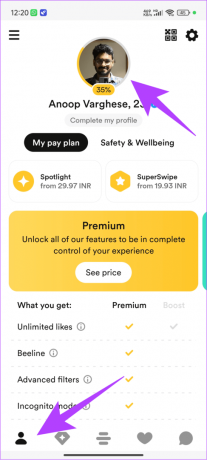

Paso 3: Elige el lugar de tu preferencia. Repita lo mismo para Ciudad natal.
Nota: A pesar de cambiar la ubicación o la ciudad natal, Bumble seguirá usando su GPS y la ubicación de su torre móvil para señalar su ubicación exacta. Las personas se mostrarán en función de esta ubicación precisa.

Cambiar manualmente la distancia en Bumble Web
Inicie sesión en Bumble desde su navegador utilizando el enlace a continuación y siga los siguientes pasos.
Abrir la web de Bumble
Paso 1: Haz clic en tu foto de perfil en la esquina superior derecha y elige Configuración.
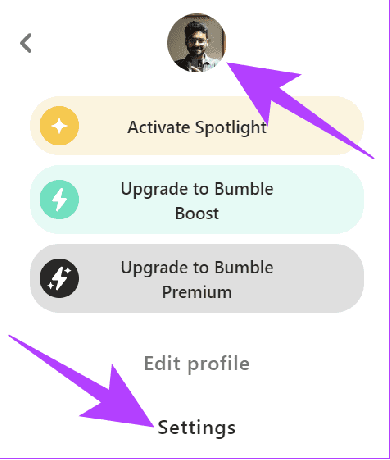
Paso 2: A continuación, haga clic en el botón Restablecer debajo de Ubicación. Si se le solicita, otorgue permiso de ubicación al navegador.
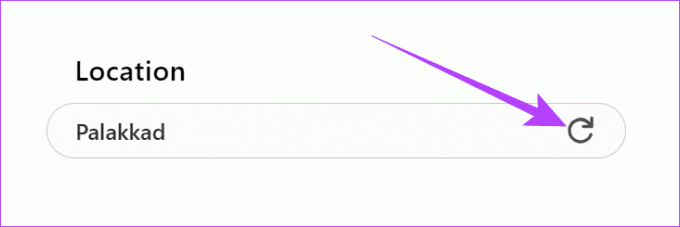
Esto cambiará su ubicación actual a una actualizada. Además, también puedes cambiar la ubicación en la sección Mis conceptos básicos. Así es cómo:
Paso 1: Elija Editar perfil y luego haga clic en Mis conceptos básicos.

Paso 2: A continuación, elija "Agregar dónde vivo".
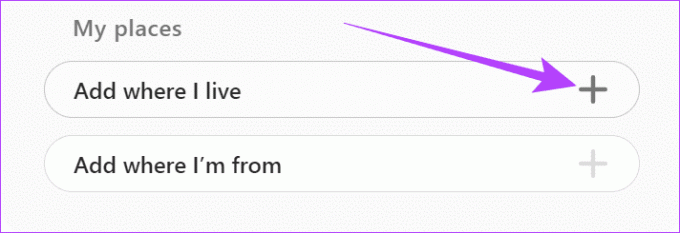
Paso 3: Escribe y elige tu lugar. Repita lo mismo para "Agregar de dónde soy".
Una vez que haya realizado todos los cambios necesarios, vuelva a cargar su navegador para ver nuevas personas en su feed.
Usar el modo viaje en Bumble Premium
Bumble también ofrece una función llamada modo Viaje para sus usuarios Premium. Con esta función, puedes cambiar tu perfil al modo de viaje antes o durante el viaje para que los lugareños sepan que estás aquí por un tiempo limitado. Aquí se explica cómo habilitarlo:
Paso 1: Abre Bumble > toca el botón de perfil en la esquina inferior derecha > toca el ícono de ajustes en la esquina superior derecha. En la nueva página, toque Viajar.


Paso 2: Toque "Usar modo de viaje" para confirmar.
Paso 3: Aquí, busca y elige la ubicación a Viajar. Luego, su perfil se mostrará en esa región en particular.
Nota: Tu ubicación de viaje se restablecerá después de una semana. Por lo tanto, si está inactivo, se le pedirá que vuelva a consultar.

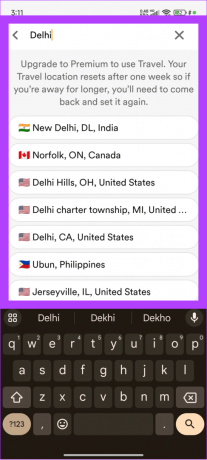
Al momento de escribir esta guía, no pudimos encontrar las opciones para habilitar el modo Viaje en Bumble web.
Ajustar la configuración de distancia de Bumble usando VPN
Además de los métodos mencionados, puedes ajustar la distancia cercana de Bumble utilizando un servicio VPN. Sin embargo, al usar una VPN gratuita, no pudimos engañar a Bumble, ya que seguía mostrándonos a las mismas personas desde la ubicación real.
Sin embargo, si tienes una VPN premium, puedes intentar ver si eso te ayuda a cambiar la ubicación en Bumble. Háganos saber si tuvo éxito.
Preguntas frecuentes sobre la distancia en Bumble
Sí. La distancia que se muestra en Bumble no se basa en ningún cálculo preciso, sino sólo en una estimación.
Bumble tiene una sólida política de protección de la privacidad. Como parte de eso, solo le dará una estimación de dónde es la persona, incluso para la ciudad y distancia mencionadas.
La ubicación no cambiará automáticamente cuando estés en un punto en particular. Sin embargo, si está viajando pero desea que su cuenta de Bumble aparezca solo en un lugar, le sugerimos que utilice el modo Viaje en Bumble.
Encuentra a esa persona especial sin importar la distancia
Si estás destinado a conocer a alguien especial, lo encontrarás sin importar los obstáculos. Ahora que sabes cómo cambiar la distancia en Bumble, esperamos que pronto conozcas a esa persona especial. Además, no olvides utilizar estos trucos para conseguir más coincidencias en Bumble.
Última actualización el 29 de noviembre de 2023
El artículo anterior puede contener enlaces de afiliados que ayuden a respaldar a Guiding Tech. Sin embargo, no afecta nuestra integridad editorial. El contenido sigue siendo imparcial y auténtico.

Escrito por
Anoop es un nerd de la tecnología de corazón y se centra principalmente en preparar guías sobre dispositivos Android y Windows. Su trabajo ha aparecido en muchas publicaciones, incluidas iGeeksBlog, TechPP y 91mobiles. Cuando no está escribiendo, puede encontrarlo en X (anteriormente Twitter), donde comparte las últimas actualizaciones sobre tecnología, ciencia y más.



